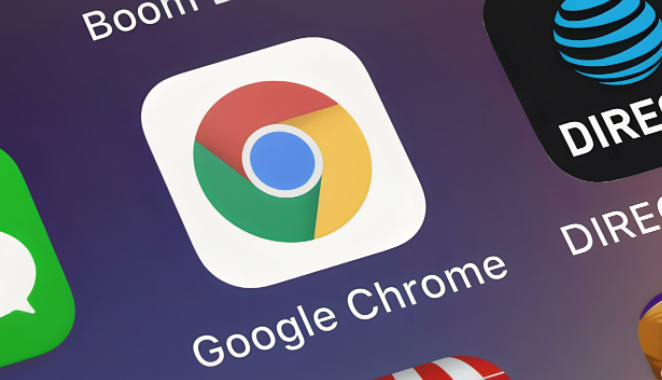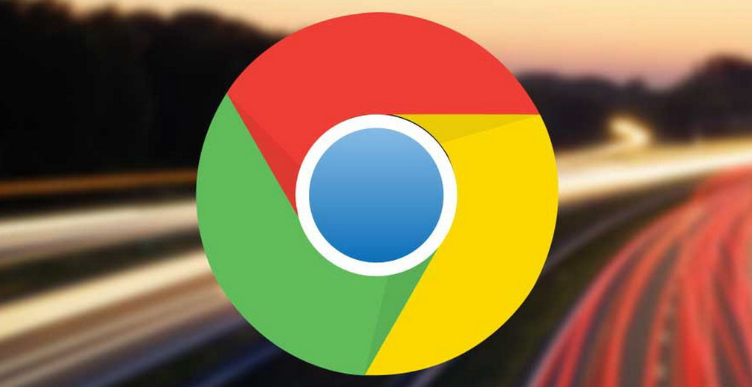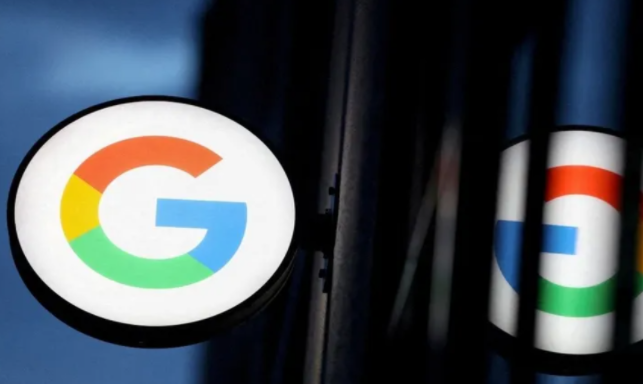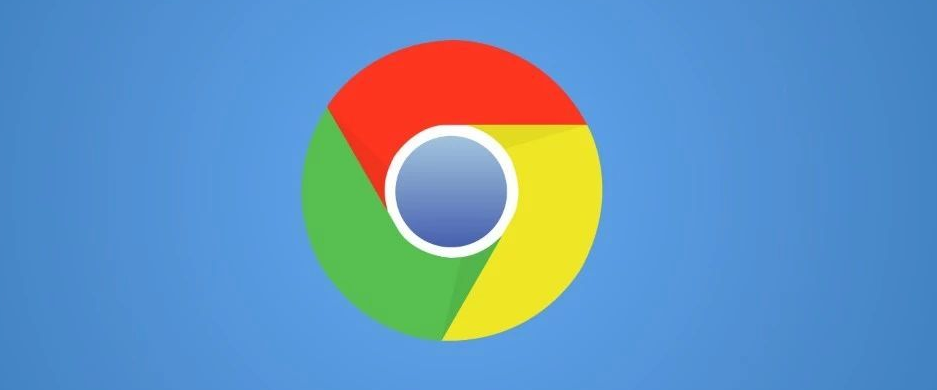详情介绍

1. 通过浏览器设置调整
- 打开Chrome浏览器→点击右上角三点图标→选择“设置”→向下滚动找到“外观”部分→点击“自定义字体”→在“标准字体”中选择默认字体(如宋体、微软雅黑)→勾选“强制最小字号”并拖动滑块调整最小字号→保存后所有网页生效。
2. 使用快捷键快速调整
- 增大字体:按住`Ctrl`键(Windows/Linux)或`Command`键(Mac)→按“+”键→每按一次字体变大一档。
- 缩小字体:按住`Ctrl`键(Windows/Linux)或`Command`键(Mac)→按“-”键→每按一次字体变小一档。
- 恢复默认:按住`Ctrl`键(Windows/Linux)或`Command`键(Mac)→按“0”键→重置为浏览器默认字号。
3. 安装扩展程序定制字体
- 访问Chrome应用商店→搜索“Custom Font Settings”或“Stylish”→点击“添加至Chrome”→安装后根据提示设置不同网站的独立字体和字号→支持按域名区分规则(如针对论坛、新闻站点单独调整)。
4. 调整页面缩放比例
- 在设置页面的“外观”部分→找到“页面缩放”选项→输入百分比(如110%)或选择预设比例→整个网页内容按比例放大/缩小→适合整体布局调整。
5. 禁用硬件加速(针对渲染问题)
- 进入设置→点击“高级”→在“系统”部分关闭“使用硬件加速模式”→重启浏览器→解决因字体渲染导致的模糊或错位问题。
6. 强制刷新缓存
- 按`Ctrl+F5`(Windows)或`Cmd+Shift+R`(Mac)→重新加载当前网页→清除可能影响字体显示的缓存数据。
综上所述,通过以上步骤,你可以快速地了解Chrome浏览器网页字体大小调整操作教程,并选择合适的工具提升管理效率和效果。